Ha a te A Windows laptop akkumulátora lemerül alvó módban akkor ez a bejegyzés segíthet. Egyes felhasználók panaszkodtak erre a problémára, hogy amikor körülbelül 6-7 órára vagy többre alvó módba teszik a laptopot, teljesen lemeríti az akkumulátort. Egyes felhasználóknál az akkumulátor túlzott lemerülése az operációs rendszer frissítése után kezdődött. Ha Ön is szembesül ezzel a problémával, akkor az alábbi bejegyzésben szereplő javítások biztosan hasznosak lesznek.
![A laptop akkumulátora lemerül alvó módban [Javítás]](https://prankmike.com/img/battery/E8/windows-laptop-battery-drains-in-sleep-mode-1.png)
Az akkumulátor lemerül, ha a laptop alvó módban van, de nem szabad túlságosan felfelé lennie. 10-20%-kal csökkenhet, ha a rendszert nagyon hosszú időre alvó módba helyezi. Más tényezők, például az akkumulátor állapota és kapacitása, az ébresztési időzítők stb. szintén befolyásolhatják az akkumulátor elvesztését.
program eltávolítása a rendszerleíró adatbázisból
Alvó üzemmódban a laptop alacsony fogyasztású állapotba kerül, és csak a RAM fogyasztja az akkumulátort, míg a többi rész, például a merevlemez, a processzor stb. De ha az akkumulátor teljesen lemerül vagy nagymértékben lemerül alvó állapotban, akkor ez aggodalomra adhat okot.
A Windows laptop akkumulátora lemerül alvó módban
Ha a Windows laptop akkumulátora lemerül alvó módban, használja a következő megoldásokat:
- Futtassa az áramellátási hibaelhárítót
- Az Eszközkezelő segítségével ellenőrizze, hogy mely eszközök ébreszthetik fel a számítógépet
- Használja a hibernált módot
- Az ébresztési időzítők letiltása
- Használja a SleepStudy eszközt
- Készenléti módban tiltsa le a hálózati kapcsolatot
- Ellenőrizze laptopja akkumulátorának állapotát.
Nézzük meg ezeket a megoldásokat egyenként.
1] Futtassa az áramellátási hibaelhárítót
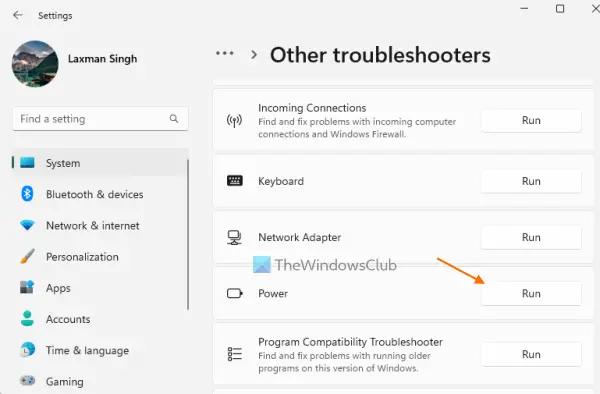
Először futtassa a beépítettet Tápellátási hibaelhárító A Windows 11/10 eszközt, és nézze meg, hogy segít-e megoldani laptopja akkumulátor-merítési problémáját alvó módban. Ez az eszköz különféle problémákat észlelhet, mint például, hogy az energiagazdálkodási mód optimális-e, túl hosszú-e a kijelző alvó állapotba lépése előtti idő, túl hosszú a merevlemez és a számítógép alvó állapotba lépése előtti idő, a képernyővédő engedélyezve van-e, stb., és segít kijavítani őket.
Ban ben Windows 11 , nyissa meg az Egyéb hibaelhárítók részt (a Hibaelhárítás oldalon) a Rendszer a Beállítások alkalmazás kategóriájában, majd nyomja meg a gombot Fuss gomb a tápellátási hibaelhárítóhoz.
Ha használ Windows 10 , majd nyissa meg a Frissítés és biztonság kategóriát, és nyissa meg a Hibaelhárítás oldalon. Kattintson a Erő opciót, és nyomja meg a gombot Futtassa a hibaelhárítót gomb. Hagyja, hogy a hibaelhárító észlelje a problémákat, és akkor könnyen alkalmazható javításokat kínál.
2] Az Eszközkezelő segítségével ellenőrizze, hogy mely eszközök ébreszthetik fel a számítógépet
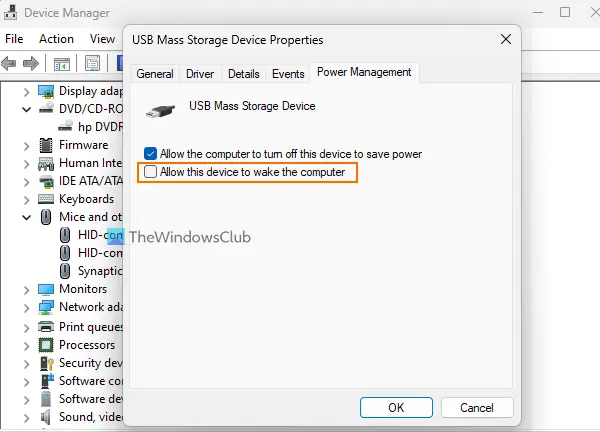
Ha egy eszköz automatikusan felébreszti laptopját alvó állapotból, akkor ez lehet az oka annak, hogy a laptop akkumulátora gyorsan lemerül, mivel az alvó üzemmód időnként megszakadhat az ilyen eszközök miatt. Míg az olyan eszközöknek, mint az egér és a billentyűzet szükséges a számítógép vagy laptop felébresztéséhez, ha néhány szükségtelen eszköz (például Bluetooth-eszköz) felébresztheti a laptopot alvó módból, akkor az ilyen eszközöknél ezt az opciót ki kell kapcsolni.
Ehhez használhatja az Eszközkezelőt. Íme a lépések:
- Nyissa meg az Eszközkezelőt
- Nyissa meg a Kilátás menü
- Válaszd ki a Rejtett eszközök megjelenítése lehetőséget, hogy ott minden eszköz látható legyen. Most, hogy nem biztos abban, hogy mely eszközök vannak beállítva a rendszer felébresztésére, egyesével ki kell bontania az egyes eszközöket. Ez időigényes lenne, de érdemes megpróbálni
- Kattintson a jobb gombbal egy eszközre, és válassza ki Tulajdonságok
- A Tulajdonságok ablakban váltson a Energiagazdálkodás lapon. Nem minden eszköz rendelkezik ezzel a lappal, így az ilyen eszközöket kihagyja
- Törölje a jelölést a Engedélyezze az eszköznek a számítógép felébresztését választási lehetőség
- Nyomja meg az OK gombot.
Használja ugyanazokat a lépéseket megakadályozza, hogy a szükségtelen eszközök felébresszék laptopját alvó módból .
Alternatív megoldásként használhatja a PowerShellt vagy a Parancssor ablakot is ellenőrizze, hogy mely eszközök tudják felébreszteni a számítógépet alvó módból majd az Eszközkezelővel kapcsolja ki az adott eszközök beállítását.
Olvas : A számítógép automatikusan felébred alvó állapotból
3] Használja a hibernált módot
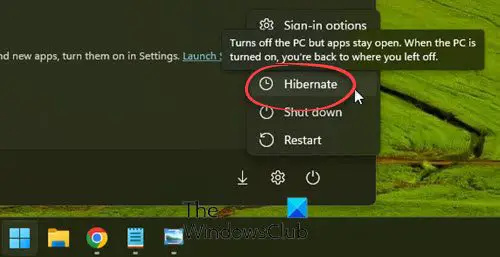
Talán már tudod, hogy a A hibernált mód kevesebb energiát fogyaszt, mint az alvó üzemmód . Tehát, ha az alvó üzemmód nem olyan hatékony, amikor nagyon hosszú időre el kell hagynia laptopját, akkor használja a hibernált módot, hogy ne merüljön le túlságosan a laptop akkumulátora. Amikor felébreszti laptopját hibernált módból, visszatér ott, ahol abbahagyta a munkáját.
Ha nem találja a hibernált opciót, először meg kell tennie engedélyezze a hibernált módot a Windows 11/10 rendszeren, majd ez a lehetőség megjelenik a Tápellátás menü , Állítsa le a Windowst szakasz stb.
4] Az ébresztési időzítők letiltása
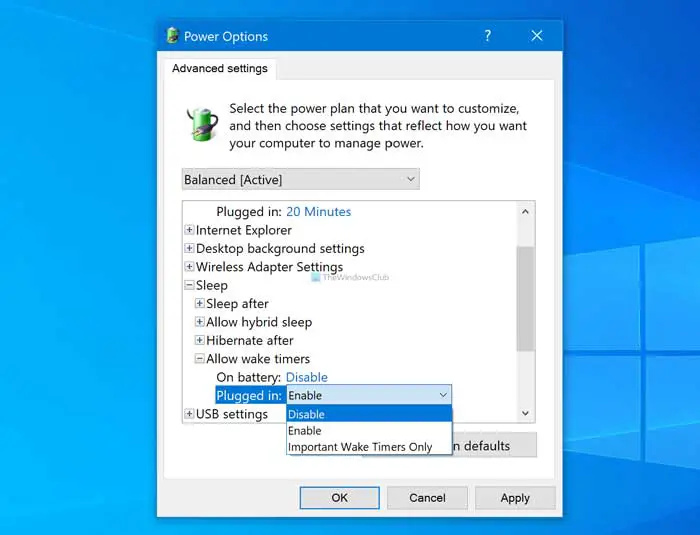
Az ébresztési időzítő segít automatikusan felébreszteni számítógépét vagy laptopját alvó állapotból a megadott időpontban egy ütemezett feladat végrehajtásához. Ez lehet az oka annak, hogy lemeríti a laptop akkumulátorát, miközben azt gondolná, hogy alvó módba helyezi.
0xe8000003
Könnyen lehet ébresztési időzítőket találhat a Windows PC-jén emelt szintű CMD vagy PowerShell ablak használatával. Ezzel együtt azt is megteheti kikapcsolása Ébresztési időzítők engedélyezése alvó üzemmódban Akkumulátorról mód, valamint Bedugott módban a Energiagazdálkodási lehetőségek ablak.
5] Használja a SleepStudy eszközt
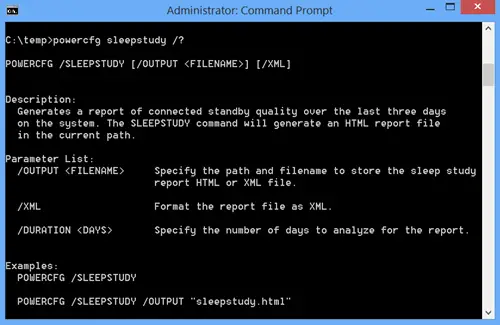
Használhatja a beépített Windows 11/10-et is SleepStudy eszköz, hogy megtudja, mi meríti le az akkumulátort . Részletes jelentést készít HTML formátumban az akkumulátor lemerüléséről az elmúlt 3 napban. Szűrheti a jelentést az összes munkamenet hosszára vagy a 10 percnél hosszabb munkamenet hosszára is Aktív állapot , Képernyő kikapcsolt állapota , Hibernált állapot , Alvó állapot stb.
Rendszerteljesítmény állapot esetén, mondjuk alvó állapot (vagy készenléti állapot) esetén ellenőrizheti a kezdési időt, a teljes időtartamot, az alvó állapot belépési okát (pl. Rendszer tétlen , Alkalmazás API stb.), a kilépés oka (bekapcsológomb, egér stb.) és az akkumulátor kapacitása (százalékban) az indítás időpontjában. Az akkumulátor be- és kilépéskor fennmaradó töltési kapacitása szintén látható a jelentésben.
A SleepStudy eszköz használatához nyisson meg egy emelt szintű parancssort ablakot, és hajtsa végre a következő parancsot:
standard hiba megtalálása az excelben
Powercfg /SleepStudy
Ez generálja az Ön Rendszerteljesítmény jelentés és láthatja a jelentés mentési útvonalát a CMD ablakban. Nyissa meg ezt a HTML-jelentést, és szűrje ki, hogy megtudja, alvó üzemmódban és más állapotokban az akkumulátor lemerülése van.
Összefüggő: A Windows laptop akkumulátorának manuális kalibrálása az élettartam növelése érdekében
6] Készenléti módban kapcsolja ki a hálózati kapcsolatot
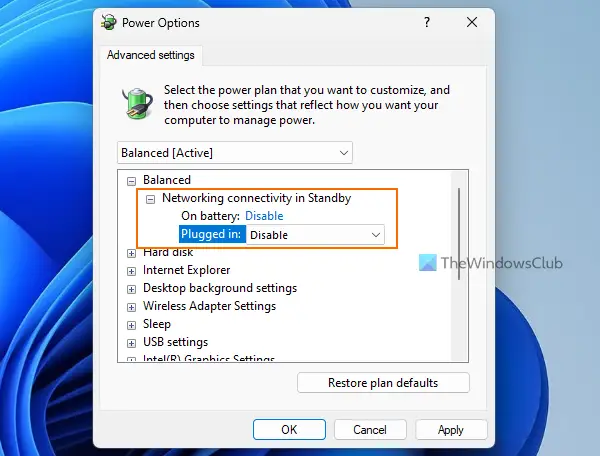
Ez a megoldás segített az egyik felhasználónak ugyanezen a problémán. A modern készenléti rendszerek támogatják a hálózati csatlakozást készenléti módban, és ha engedélyezve van, amikor a laptop alvó állapotban van, a rendszer továbbra is csatlakozik a WLAN-hoz vagy a Wi-Fi-hez, hogy értesítéseket, bejövő hívásokat, e-maileket stb. fogadjon. Tehát ez lehet az egyik a laptop akkumulátorának lemerülésének okai, miközben az alvó üzemmódban van. Ezért kell letiltja a hálózati kapcsolatot készenléti módban és hátha ez segít.
Ban,-ben Energiagazdálkodási lehetőségek ablakot, bontsa ki a Hálózati csatlakozás készenléti módban szakaszt az energiagazdálkodási tervhez, és válassza ki Letiltás opció a Akkumulátorról mód és Bedugott mód. Nyomja meg az OK gombot a változtatások mentéséhez. A hálózati kapcsolatot készenléti állapotban is letilthatja a Csoportházirend-szerkesztő, a Rendszerleíróadatbázis-szerkesztő és más módokon.
7] Ellenőrizze a laptop akkumulátorának állapotát
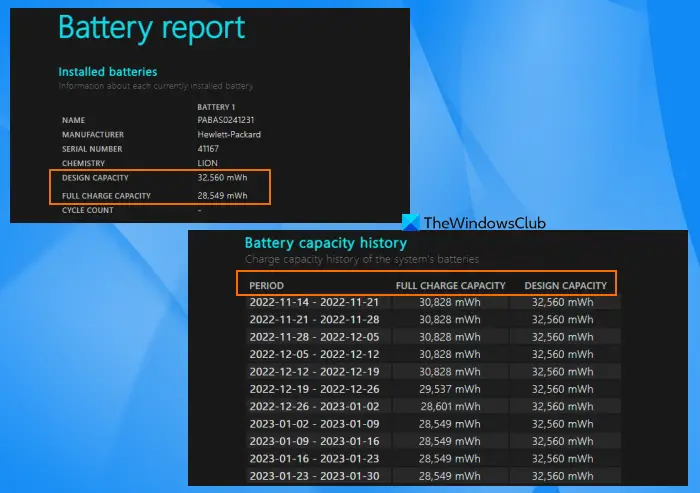
Ezenkívül ellenőriznie kell a laptop akkumulátorának állapotát, hogy megtudja, szükséges-e az akkumulátor cseréje. Egy idő után az akkumulátor töltési kapacitása biztosan csökken, és ha jelentős mértékű csökkenést tapasztalunk a tervezett kapacitás és a teljes töltési kapacitás között, akkor érdemes megfontolni a laptop akkumulátor cseréjét.
tudsz a beépített Powercfg segítségével akkumulátor állapotjelentést hoz létre (Energiahatékonysági diagnosztikai jelentés) eszköz a Windows 11/10 rendszerben. A jelentés HTML formátumban készül, amelyet bármely webböngészőben megnyithat. Keresse meg a TERVEZÉSI KAPACITÁS és TELJES TÖLTŐKAPACITÁS . Azt is ellenőrizheti a Az akkumulátor kapacitásának története szakaszt, hogy megtudja, hogy a laptop akkumulátorának töltési kapacitása mennyi idő alatt csökken.
Ha akarod, használhatsz néhányat is legjobb laptop akkumulátorteszt szoftver és diagnosztikai eszközök Windows 11/10 számára, hogy ellenőrizze laptopja akkumulátorának állapotát.
Miért merül le a laptopom akkumulátora használat nélkül?
Számos oka lehet annak, hogy a laptop akkumulátora használat nélkül lemerül. Például, ha alkalmazások és programok futnak a háttérben, letöltés van folyamatban, a képernyő nem kapcsol ki, a laptop nem alszik el stb., ez az akkumulátor lemerülését okozhatja. Ha akarod javítsa ki az akkumulátor lemerülési problémáit Windows 11/10 rendszeren, akkor kapcsolja be az akkumulátorkímélő módot, ellenőrizze az alkalmazások és programok akkumulátorhasználatát, tiltsa le a szükségtelen programok háttérben futását, használjon egyéni energiasémát stb.
Olvassa el a következőt: Laptop akkumulátor használati tippek és optimalizálási útmutató Windows PC-hez .
![A laptop akkumulátora lemerül alvó módban [Javítás]](https://prankmike.com/img/battery/E8/windows-laptop-battery-drains-in-sleep-mode-1.png)













